佳能复印机系统升级培训
SST升级培训资料--USB线升级

4
4.连接:右边 出现需要升级 的软件
4.2 BOOT升级
1
1.选中BOOT单个 软件 2.点击“START” 开始
2
关机; 用USB线连接PC与复印机; 开机,进入下载模式。
3
3.点击进入以下界面
升级的新版本
机器本身版本
4
4.点击进入
5
5.点击进入下载
6
6.点击此处,下面 出现版本号 7.点击开始
2.3 用户数据列表报告介绍软件版本
System主控制器版本 选购ROM版本(PCL) Boot启动程序版本 DC控制板版本
选购ROM大小
注意:选购ROM(未装PCL打印卡前是16M; 安装PCL打印卡后是32M)
内存大小
三.升级前软件准备
3.1 在佳能网站下载机器对应的升级软件
7
现在数据正在写入,不 能断电!
出现这样的字条,表示此 BOOT软件升级完成!
8
8.点击进入,进下面界面
9.点击,进下面页面 9
关机 去除USB连接线 开机
10
10.点击BOOT下载完成,返回主界面
4.3 SYSTEM、PCL、LANGUAGE参照BOOT的步骤逐个下载
下载顺序: BOOT SYSTEM PCL LANGUAGE 若不按此顺序, 可能会引起开机 后程序混乱,不 能正常操作。
SST升级概要
一.升级前硬件准备 二.机器软件版本确认 三.升级前软件准备 四.SST升级步骤 五.升级注意事项 (以IR2020i为例)
一.升级前硬件准备
• 笔记本电脑(带电源)
• USB数据线(长度小于或等
于1.5米)
二.机器软件版本确认
2.1在复印机IR2020i上打印出一份“用户数据列表”,查看机器软件 版本和硬件配置 2.2通过维修模式,进入ROM,也可以查看软件版本 MAIN -------SYSTEM版本信息 MAIN2 ------BOOT版本信息 OPTION----选购ROM打印卡版本信息 LANG--------语言版本信息(视机型情况) ECONT-----DC控制板版本信息(一般不做升级) 注意:一般升级只升级前4者,顺序是BOOT、SYSTEM、 OPTION、LANG;严格按顺序执行
佳能打印机维修手册:ip2780固件升级说明书
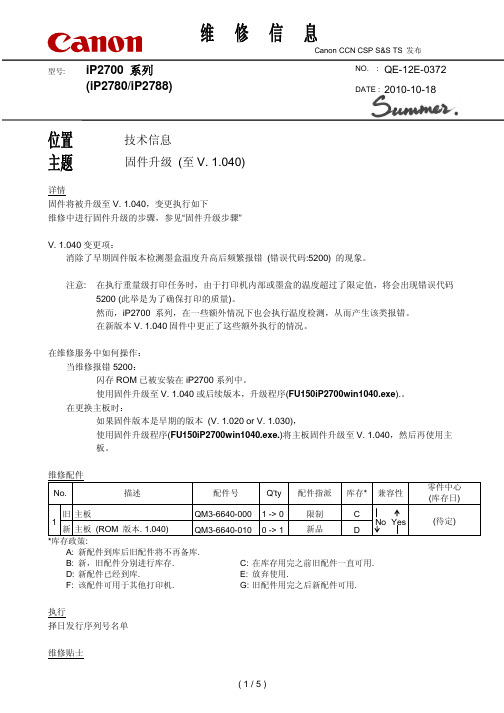
详情固件将被升级至V. 1.040,变更执行如下 维修中进行固件升级的步骤,参见“固件升级步骤”V. 1.040变更项: 消除了早期固件版本检测墨盒温度升高后频繁报错 (错误代码:5200) 的现象。
注意: 在执行重量级打印任务时,由于打印机内部或墨盒的温度超过了限定值,将会出现错误代码5200 (此举是为了确保打印的质量)。
然而,iP2700 系列,在一些额外情况下也会执行温度检测,从而产生该类报错。
在新版本V. 1.040固件中更正了这些额外执行的情况。
在维修服务中如何操作: 当维修报错5200: 闪存ROM 已被安装在iP2700系列中。
使用固件升级至V. 1.040或后续版本,升级程序(FU150iP2700win1040.exe ).。
在更换主板时:如果固件版本是早期的版本 (V. 1.020 or V. 1.030),使用固件升级程序(FU150iP2700win1040.exe.)将主板固件升级至V. 1.040,然后再使用主板。
A: 新配件到库后旧配件将不再备库. B: 新,旧配件分别进行库存. C: 在库存用完之前旧配件一直可用. D: 新配件已经到库. E: 放弃使用. F: 该配件可用于其他打印机. G: 旧配件用完之后新配件可用.执行择日发行序列号名单维修贴士QE-12E-0372 2010-10-18维修信息Canon CCN CSP S&S TS 发布型号:NO. : DATE : 位置 主题技术信息iP2700 系列(iP2780/iP2788)固件升级 (至V. 1.040)a) 变更详情常见故障的修正质量问题的修正品质改善O产品简化适用性改进b) 维修建议方式维修原因维修更换适当的部件(即使其他部件已修复). 不使用旧部件.维修更换适当的部件, 不使用旧部件.O 确认固件版本升级至V. 1.040当库存用完时,更换新部件.可接受使用旧部件.固件升级步骤必须项:系列打印机,USB 线缆1) iP27002) 将USB连接至装有Windows 2000,Windows XP,Windows Vista或Windows 7的计算机3) 升级固件FU150iP2700win1040.exe在升级前:1) 通过USB线在PC上安装适当的打印机驱动。
打印机维修培训计划

打印机维修培训计划一、培训目的打印机是办公环境中不可或缺的设备,能够有效地帮助员工完成打印工作,提高工作效率。
但是,由于打印机使用频繁,容易出现各种故障,影响办公效率。
因此,为了提高员工对打印机维修的能力,我们计划进行打印机维修培训,旨在帮助员工掌握打印机的基本原理、故障排除和维修方法,提高打印机维修的能力,并加强员工的技能水平。
二、培训对象培训对象为公司内部技术维护人员、运维保障人员和需要经常使用打印机的员工。
三、培训内容1. 打印机的基本原理- 打印机结构和工作原理- 常见打印技术及其优缺点- 打印机的分类和功能2. 打印机的维护与保养- 打印机的日常使用注意事项- 打印机的清洁和保养- 打印机的耗材更换和使用技巧3. 打印机常见故障分析与排除- 打印机故障的分类和诊断方法- 打印机常见故障原因和解决办法- 打印机故障排除的常用工具和技巧4. 打印机硬件维修- 打印机内部结构和组成部件- 打印机硬件故障的排除与维修- 打印机的维修过程和注意事项5. 打印机软件维修- 打印机驱动安装和升级- 打印机软件故障的排除与修复- 打印机驱动和软件故障的处理技巧6. 打印机故障的预防与处理- 打印机故障的预防措施- 打印机故障发生后的快速处理方法- 打印机故障的记录和分析四、培训形式培训以理论知识讲解、实际操作演练、案例分析和互动讨论相结合的形式进行。
培训时间为连续3天的集中培训,每天8小时,培训内容由公司内部技术专家和外部培训机构联合讲授。
五、培训要求1. 参训人员需提前做好学习准备,认真听讲,积极参与讨论和互动。
2. 参训人员需配合培训组织者做好培训设施和工具的准备工作。
3. 参训人员需按时参加培训并如实履行签到手续。
4. 参训人员需完成培训结束后的结业考核。
六、培训效果评估1. 培训结束后,将对参训人员进行培训效果评估,考核通过者将获得结业证书。
2. 培训结束后,将通过实际技能演练观察和作业成绩评定等形式,对参训人员的综合技能水平进行评估。
佳能 20系列固件升级图文说明

佳能20系列固件升级图文说明
现对佳能20系列机器升级固件进行图文说明,首先把在电脑上安装20系列机器驱动,装好后请用USB打印线把机器及电脑进行连接,测试下是否连接成功。
成功后请在机器面板上按设置/注册按键(见下图)
然后选择到系统管理设置(见下图)
按OK键,出现系统管理员ID及密码窗口,输入ID及密码(如图)
出现上面窗口后请按登陆/注销键
这样就会进系统管理设置界面,再找到更新固件一栏,如下图
按OK键,提示以下内容:
再按OK键,提示以下屏幕
好,到这个屏为止,机器面板上操作全完成了,再让我们到电脑上解压升级包(固件升包请到群共享文件中下载),双击打开,直到出现下图
全点下一步,在升级期间,切记不要断开USB数据线及机器电源,还有机器上面板任一键不要按,也就是说机器上按键不要按,一按就会升级失败!
上图是电脑屏幕上显示的过程,下图就是升级成功屏显。
当电脑屏显以上字样时,机器上就会出现
这样的字样,恭喜你升级成功了。
这样请把机器重新关机,再开就全部完成了!
注:以上为池州佳联版权,只限群内共享,请勿外传。
灰马克打印机维修培训器及其他培训元素说明书

The Printer Repair Trainer is designed for students wanting careers in laser printer and computer service and repair. Take students with a solid knowledge of electronics, add the Printer Repair Trainer by Graymark®, and the result is men and women with a solid foundation in laser printer repair. This foundation of knowledge multiplies when combined with Graymark’s Commander® PC Troubleshooting & Repair Training System, laying the groundwork for success on the A+ Certification Exam. Three training elements are available:•Printer Repair Trainer•Instructor’s Package•Printer Service Tool SetPRINTER REPAIR TRAINERThe Printer Repair Trainer is a well-engineered package of materials. The workplace-quality printer providesreal-world, hands-on experience.The student gains a thorough knowledge of the operation of a printer and its internal components, and marketable skills of diagnosing, troubleshooting, and repairing printers. The Trainer includes:•Student Courseware•Hewlett-Packard LaserJet Printer•Printer CableSTUDENT COURSEWAREThe courseware is comprised of two coordinated training elements:•Student Manual•Troubleshooting & Repairing Computer Printers Reference BookAn expertly-written Student Manual guides students through step-by-step, hands-on exercises in testing, troubleshooting, and repairing a laser printer. Hardware and software problems, including cables and printer drivers are covered. A hard copy and CD-ROM copy of the Student Manual is supplied The courseware content includes:•Parallel Ports•Serial Ports•Infrared Ports•Print Spooling•Memory Upgrades•Escape Codes•Paper Handling•Paper Jams•Cleaning•Paper Paths•Error Indicators•Electrostatic Process•Image Quality•MaintenanceA companion reference book, Troubleshooting & Repairing Computer Printers, provides an additional level of comprehensive information for the student.PRINTERThe Hewlett-Packard LaserJet Printer is used for hands-on experience with state-of-the art equipment. Using this high-quality printer, students learn to clean, maintain, upgrade, troubleshoot and repair laser printers.INSTRUCTOR’S PACKAGEThe Instructor’s Package contains the materials needed for an instructor to implement a successful printer repair class. The Instructor’s Package includes:•Instructor’s Guide•Complete Set of Student Courseware•Printer User’s Guide•Faulted Parts Set•Upgrade RAMUsing the Faulted Parts and techniques, the instructor inserts student-transparent faults into the printers,making it easy to assess students’ ability to identify and analyze problems.PRINTER SERVICE TOOL SETThis is a comprehensive set of tools and equipment necessary to troubleshoot, repair, and service laser printers. The Tool Set contains:• Data Generator• Toner Vacuum Cleaner •PC Cable TesterDATA GENERATORThe data generator is a self-contained unit which sends up to 10 predefined test patterns to any parallel printer. The patterns consist of text only and graphics in ASCII, postscript and PCL languages. An Extension Cable is included.TONER VACUUM CLEANERThe all steel vacuum cleaner contains a micro filter triple filtration system and attachments for precise and thorough cleaning of toner.PC CABLE TESTERThe PC cable tester automatically scans each conductor of a cable and tests over 12 different types of cables. The LED readout quickly identifies faults.A+ CERTIFICATIONThe A+ Certification program is an industry-wide, vendor-neutral program developed and sponsored by CompTIA. Today, many companies are requiring both new and current employees to be A+ Certified.Graymark answers that need with the best value, service, and support to provide the certification edge in the marketplace. SUMMARYToday, when education and training budgets are becoming increasingly constrained, schooladministrators are seeking creative ways to deliver affordable programs without sacrificing quality.Graymark meets that need with training systems priced to accommodate shrinking school budgets and expanding educational requirements.SUPPORTGraymark provides a multi-faceted support package for instructors and schools, including:• Toll-Free Help Line for technical assistance and support • StudentProof Parts Exchange Program •Rapid Replacement Parts ReplacementORDERING INFORMATIONModel Description50006-xx Printer Repair Trainer Student Training Program 50096-xx Printer Repair Trainer Instructor’s Package 55888 Printer Service Tool Set56090Printer Repair Trainer Courseware Site LicenseSpecifications subject to change without notice2004 Graymark International, Inc. All rights reservedP/N 9009-5, 04-04International, IncP.O. Box 2015 • Tustin, CA 92781 800.854.7393 • For more information or a demonstrationContact yourrepresentative.800-LAB-VOLT • Printer Service Tool Set。
佳能IPF大幅面打印机打印头升级固件和注墨指南.doc-推荐下载

2-2 定义搜索范围。USB 选 Local,网络选 Network.也可以选 ALL。 3-1、指定固件文件:点“specify Firmware”
对全部高中资料试卷电气设备,在安装过程中以及安装结束后进行高中资料试卷调整试验;通电检查所有设备高中资料电试力卷保相护互装作置用调与试相技互术通关,1系电过,力管根保线据护敷生高设产中技工资术艺料0不高试仅中卷可资配以料置解试技决卷术吊要是顶求指层,机配对组置电在不气进规设行范备继高进电中行保资空护料载高试与中卷带资问负料题荷试2下卷2,高总而中体且资配可料置保试时障卷,各调需类控要管试在路验最习;大题对限到设度位备内。进来在行确管调保路整机敷使组设其高过在中程正资1常料中工试,况卷要下安加与全强过,看度并22工且22作尽22下可22都能22可地护以缩1关正小于常故管工障路作高高;中中对资资于料料继试试电卷卷保破连护坏接进范管行围口整,处核或理对者高定对中值某资,些料审异试核常卷与高弯校中扁对资度图料固纸试定,卷盒编工位写况置复进.杂行保设自护备动层与处防装理腐置,跨高尤接中其地资要线料避弯试免曲卷错半调误径试高标方中高案资等,料,编试要5写、卷求重电保技要气护术设设装交备备置底4高调、动。中试电作管资高气,线料中课并敷3试资件且、设卷料中拒管技试试调绝路术验卷试动敷中方技作设包案术,技含以来术线及避槽系免、统不管启必架动要等方高多案中项;资方对料式整试,套卷为启突解动然决过停高程机中中。语高因文中此电资,气料电课试力件卷高中电中管气资壁设料薄备试、进卷接行保口调护不试装严工置等作调问并试题且技,进术合行,理过要利关求用运电管行力线高保敷中护设资装技料置术试做。卷到线技准缆术确敷指灵设导活原。。则对对:于于在调差分试动线过保盒程护处中装,高置当中高不资中同料资电试料压卷试回技卷路术调交问试叉题技时,术,作是应为指采调发用试电金人机属员一隔,变板需压进要器行在组隔事在开前发处掌生理握内;图部同纸故一资障线料时槽、,内设需,备要强制进电造行回厂外路家部须出电同具源时高高切中中断资资习料料题试试电卷卷源试切,验除线报从缆告而敷与采设相用完关高毕技中,术资要资料进料试行,卷检并主查且要和了保检解护测现装处场置理设。备高中资料试卷布置情况与有关高中资料试卷电气系统接线等情况,然后根据规范与规程规定,制定设备调试高中资料试卷方案。
佳能系列复印机维修技术讲座(四)

,
。 , 。 、 。 、
,
“
”
。
:
,
,
,
。
“
”
,
,
“
”
。
。
。
。
。
。
。
“
”
。
,
。
,
。
。
。
。
。
,
。
,
,
,
。
,
。
。,,。。 Nhomakorabea,
,
。
,
、
。
板
。
。
,
。
。
出现 E o o l 的检 修 : 故障 部位 热敏 电阻 该 故障是 热 敏 电阻 短 路 引起 的 更 换即可 3 出现 E o 3 o 的检 修 故 障部 位 : 计数 器 或 I犯 控 制 板 ( 1 ) 切 断 电 源 开 关 拔 下 r犯 控 制 板 的
:
,
:
:
,
。
、
、
、
,
。
,
。
时 加 装交流 稳压器 2 ) D C 电源板有故 障 更 换 【 ( 犯 电源板 ) C 控 制板有 故 障 更 换 以 二 3 )】 ( 控制 板 二 翰 纸不 良的检 修 1 给纸 部 给 纸部 卡纸首先 应 检查复 印 纸 是 否 受 潮 复 印 纸尺 寸是 否 与纸 盒 调 整要 求 一致 复 印纸通道 是 否 杨通 (l ) 纸 在供纸盒 中搓 不 出去 : 可按 下列步 较 检修 一落 获藉 纂落落 犷门 鱼~ l 奄履1 「 落孤丽旋二
贵 州档 案 讲座
佳 能 系 列 复 印机 维 修 技 术 讲 座
佳能系列复印机维修技术讲座(一)

v
形 块 上 下移 动 以 此 来控 制
。
(
,
电晕 丝 与 感 光 鼓的距 离 注 意 ① 电晕 丝 离 感 光 鼓 越 近 转 印效 果 越 强 图 像 越 浓 但 易 引 起 电晕 丝 与感 光 鼓 间高 压 放 电 击 伤感 光 鼓
反之 越弱 过大
。 。 , 。 , ,
:
灰 红 色 原 稿 易 引起 图 像淡
4 ) 扫描灯 (
(7 )
(5 )
原稿 台玻 璃
(8 )
司 引进 的 同 系列 机种
,
。
它 们的原 理 及 结 构都
。
镜头 第
6
前 曝 光灯
9 )一 (
基 本 相 同 在维 修 中可 采 用 同 徉 的 方 法 处 理
( 10 )
反 射镜
( 1 1 ) 第 5 反 射镜 ( 1 4) (
17
( 1 2 )第 4 反 射镜
。
( 1 )
3
c
、
检查 栅 极板
。
4
、
极 小 弹 簧是 否 脱 落 如 脱 落
,
,
必 要 时应 进 行更换
(2 )
、
则配 齐装 好
`
,
口 清洁 检查 一 次 充 电 电极 座 高
其 余 易损 件是 否 已 到 使 用 寿 命
压 接 头 如 已 进 行 以 上 步 骤 复 印 品 仍 达 不到 要 求 则 可 按调 整 转 印 电 极 丝 高 度 的方 法 调
( 1 3 ) 手 供纸 托架 (
16
防尘
第一 节
以
N P 一 12 1
内部 结构
,
复印机打印机维修培训资料

复印机打印机维修培训资料一、介绍复印机和打印机是现代办公室必备的设备,可以快速复制和打印文件。
然而,这些设备也会遇到各种故障和问题,需要进行维修和保养。
本文将提供复印机和打印机维修培训的一些资料,帮助维修人员更好地理解和解决常见问题。
二、基本原理复印机和打印机的基本工作原理是相似的,都是通过图像传感器、碳粉和电荷控制来实现图像的生成和传输。
具体的工作原理和技术细节可以根据不同的品牌和型号而有所差异,但掌握基本原理是进行维修的基础。
三、常见问题及解决办法1. 打印质量差打印质量差是使用复印机和打印机时最常见的问题之一。
可能的原因包括墨粉不足、喷头堵塞、打印头老化等。
解决办法可以包括更换墨粉、清洁喷头、更换打印头等。
2. 纸卡纸纸卡纸是另一个常见的问题,可能是纸张堵塞、纸盘调整不当等引起的。
解决纸卡纸的方法包括清除堵塞、调整纸盘位置和纸张类型等。
3. 无法连接电脑或网络复印机和打印机通常需要连接到电脑或网络才能正常工作。
如果无法连接,可能是驱动程序缺失、网络设置错误等原因导致的。
可以通过重新安装驱动程序、检查网络设置等解决问题。
4. 机器故障复印机和打印机有时会出现机械故障,比如传动带断裂、传感器损坏等。
处理机器故障需要更深入的维修和技术知识,可能需要更换零件或寻求厂商的技术支持。
四、维护和保养维护和保养是确保复印机和打印机长时间正常工作的关键。
一些常见的维护措施包括定期清洁设备、更换耗材、检查电源和连接线路等。
同时,建议定期进行设备的更新和升级,以保持设备的性能和功能。
五、培训课程为了帮助维修人员更好地掌握复印机和打印机的维修技术,一些厂商和培训机构提供专门的培训课程。
这些课程通常包括理论知识和实际操作,帮助学员了解设备的原理、常见问题和解决办法。
可以通过参加这些培训课程提升维修技能,并获得相关的证书。
六、总结复印机和打印机是办公室中不可或缺的设备,了解其基本原理和常见问题的解决办法对于维修人员来说至关重要。
zhang复印机技术基础培训

BD(Beam Detect)信号:
BD信号是为了和影像 信号的激光扫描方向 保持同步的信号
激光曝光中的其他控制:
激光驱动电路:
①.激光量稳定化控制—输出特性会随温度的变化而变化 ②.激光照明模式切换控制—除用于图象信号的照明控制 外,还为了检测BD信号而更改输出 ③.激光功率控制—激光的光亮具有当电流超过控制点时 会迅速增加的特性,控制点又受温度影响,所以要始终 监控操作点的光亮
电晕充电方式:电极丝加高电压,通过电离空气向鼓表 面施加和电压极性相同的电荷。 栅极丝接有可变电阻,其电压值和暗部电位的目标值 大致相同,使鼓的表面电位不会过高。
2-3.激光曝光
曝光使鼓表面上有光照射的地方电荷消失,无光 照射的地方电荷基本保持不变,形成静电潜像。
模拟复印机鼓表面 电荷区是有图象区。
天线传感器方式:
比较加在显影筒上 的显影偏压和传感 器的输出结果,来 检测碳粉余量。
光传感器方式:
通过检测碳粉覆盖受 光部位窗口来检测碳 粉余量。
2-5.转印 辊转印方式:
向纸背面施加与 碳粉极性相反的 电荷
转印辊清洁:
不转印时向转印 辊施加与碳粉极 性相同的偏压
电晕转印方式:
向纸背面进行与碳粉 极性相反的电晕放电。
激光扫描马达:
①.激光扫描马达旋转速度控制—扫描旋转时,速度恒定 ②.激光扫描马达速度切换控制—待机时,半速旋转
2-5.鼓表面电位的变化
静电潜像形成部分 A.第一部 前曝光 B.第二步 一次充电 C.第三步 图象曝光 VL:明部电位 VD:暗部电位 对比电位:VL-VD EV特性曲线:鼓表面 电位变化的曲线
鼓总成
鼓总成不能拆分 新鼓使用前应水平拿住鼓朝两边的45°轻轻地 摇5-6次
复印机打印机维修培训资料

复印机打印机维修培训资料一、维修基础知识在进行复印机打印机维修之前,了解一些基础知识是非常重要的。
1. 复印机打印机的工作原理复印机打印机利用光电和热敏技术,通过打印头在纸张上进行打印。
复印机将文件数字化,并将其发送到打印头,打印头通过加热将墨水转化为气体,然后将其喷射到纸张上,从而在纸上形成文字或图像。
2. 常见的故障类型在日常使用复印机打印机过程中,可能会遇到各种各样的故障。
常见的故障类型包括:打印质量问题(如模糊、漏印等)、机器无法开机、纸张卡住、纸张未被正确送纸等。
了解这些故障类型有助于快速诊断和解决问题。
3. 常见的维修工具在进行维修时,合适的工具是必不可少的。
常见的维修工具包括:螺丝刀、扳手、压力计、喷射清洗器等。
这些工具能够帮助维修人员快速而准确地完成维修任务。
二、故障排除流程在维修复印机打印机时,按照一定的流程进行故障排除是非常重要的。
下面是一个通用的故障排除流程:1. 确认问题在接到用户报告的故障时,首先要确认问题的性质和范围。
例如,用户报告无法打印,我们需要确认是否是打印机故障还是用户操作错误。
2. 寻找可能的原因根据问题的性质和用户报告,结合自己的经验,寻找可能的原因。
例如,如果用户报告打印质量不佳,可能是墨盒已经用尽或打印头需要清洁。
3. 逐一排除原因根据可能的原因,逐一排除。
例如,首先更换墨盒,检查打印质量是否得到改善;如果没有,则进行打印头清洁等。
4. 测试解决方案在排除原因后,进行测试以确认问题是否已经解决。
例如,进行打印测试,检查打印质量是否恢复正常。
5. 教育用户在解决问题后,要对用户进行教育,告诉他们如何正确使用复印机打印机,并预防类似故障的发生。
三、维护保养技巧除了及时修复故障外,维护保养也是保持复印机打印机正常工作的关键。
1. 定期清洁定期清洁可以有效防止灰尘和碎纸堆积对机器性能的影响。
清洁打印头、扫描仪玻璃等部件可以保持打印质量和扫描效果。
2. 更换耗材及时更换耗材,如墨盒、碳粉等,可以保证打印质量和纸张送纸的顺畅。
佳能相机固件升级方法

佳能相机固件升级方法
一、升级前的准备
1.确认相机的内部程序版本是低版本,否则无需升级.方法是在与计算机联机时,打开联机软件的Camera Settings窗口,可以看到相机固件的版本号.
2.相机的准备:升级前一定确认电池已经充足电或者交流供电器供电正常,因为一旦升级过程中掉电,将导致相机不能使用,准备一张空白的CF卡并重新格式化。
3.准备升级程序:下载升级软件,软件解包后将DC97目录(如果有这个目录的话,如果没有,直接将释放出的文件复制到CF卡根目录)及其内容复制到CF卡上,如果您有读卡器或笔记本电脑可直接复制,若没有,需要把数码相机与计算机联
接,运行UploadFirmware.
二、升级
1.将相机的控制盘转到“回放”功能'Play'位(图标为三角
形).
2.按MENU键,从菜单中选择Firm Update功能.(如果CF
卡上没有升级文件则此选项不出现
3.按SET键,选择'OK'.
4.按SET键,开始写程序.在写程序的过程中,指示灯会变
换指示,升级完成后指示灯熄灭.写程序的过程大概需要90秒钟。
佳能相机固件
建议你不要轻易的升级固件,因为轻易升级固件要是失败了,就会导致相机的永久性损坏。
要是一定要升级固件还是送去客服,让客服的工作人员给你升级固件吧!。
佳能固件升级方法

佳能固件升级方法佳能固件升级是指将佳能相机或镜头的固件升级至最新版本的操作。
固件是相机或镜头内部的软件系统,它控制着设备的功能和性能。
佳能定期发布固件更新,以提供更好的相机和镜头性能,修复已知的问题,并增加一些新功能。
以下是佳能固件升级的方法:1. 查找最新固件版本:在佳能官方网站上,找到相机或镜头的支持页面,一般可以在“支持”、“下载”或“驱动程序和软件”链接下找到。
在该页面上,您可以查找您的设备型号和当前固件版本,以及最新的固件版本。
请注意,在下载固件之前,阅读并理解发布说明文档中的说明。
2. 下载固件文件:在找到最新固件版本后,点击下载按钮以获取固件文件。
请确保选择正确的设备型号和操作系统版本对应的固件文件。
3. 准备SD卡:使用一张空白的SD卡,并将其格式化为FAT32文件系统。
请注意,此操作会清除SD卡上的所有数据,请在格式化前备份重要数据。
4. 将固件文件复制到SD卡:将下载好的固件文件复制到格式化好的SD卡根目录中。
请确保不要将文件放入任何文件夹中,将其放在根目录是最好的。
5. 准备相机或镜头:在升级之前,请确保相机或镜头电池电量足够,并在升级过程中保持电源充足。
将相机或镜头连接到电源适配器是一个好主意,以防止在升级过程中电池耗尽。
6. 执行固件升级:将准备好的SD卡插入相机或镜头,并将设备开机。
进入设备的设置菜单,找到“固件版本”或“固件升级”选项。
选择此选项,相机或镜头将自动检测SD卡中的固件文件,并引导您完成升级过程。
请注意,在升级过程中,不要关闭设备或拔出SD卡。
7. 完成升级:在升级过程完成后,相机或镜头将自动重启。
请检查固件版本,确保已成功升级至最新版本。
如果升级失败或出现问题,请尝试重新执行整个升级过程。
总结:整个佳能固件升级过程需要确保正确的固件文件、格式化好的SD卡,以及稳定的电源供应。
在执行固件升级前,请仔细阅读佳能的发布说明文档,并按照说明操作,以避免不必要的问题。
佳能系列复印机维修技术讲座(二)
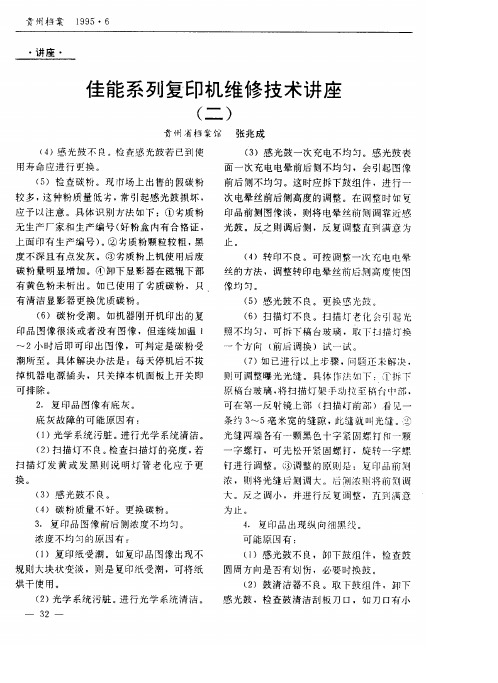
洁
,
此时 应拨 下机 内防尘 玻璃
,
认 真 检 查其
。 ,
电 极 架 有 无 高 压 跳 火击 穿 的 衰 迹
。
若有
光路 内是 否有 杂物 堵 塞 2 ) 鼓清 洁 器 不 (
如有 则排 除 卸 下 鼓组 件
,
则 进 行 清洁 或 更 换 检查
食
;
( 2 ) 复印 纸不 良 (3 )
。
鼓清 洁 刮 片 是 否 有 局 部 变 形
:
① 劣质 粉
, ,
则 将 电晕 丝 前 侧 调 靠 近 感 反 复调 整 直 到 满 意 为
无 生 产 厂 家 和 生 产 编 号 ( 好 粉盒 内 有 合格 证 上 面 印有 生 产 编 号 )
反 之 则 调后 侧
。
② 劣 质 粉 颗 粒 较粗
黑
度 不深 且有 点 发灰
碳 粉 量 明显增 加
。
。
贵州 档 案
1
5
讲座
佳 能 系 列 复 印 机 维 修 技 术 讲 座
二
贵 州 省档 案馆
`
张兆 成
(3 )
感 光鼓 不 良
。 。
。
检 查 感 光鼓 若 已到 使
感 光 鼓 一 次 充 电不 均 匀
, 。
。
感 光鼓 表
,
用 寿 命应 进 行 更 换 5
,
面 一 次 充 电 电晕前 后 侧 不 均 匀 现 市 场 上 出售的 假 碳 粉
复 印品 图 像 有 底 灰
。
。
可 在 第一 反 射 镜 上 部
:
( 扫 描 灯 前 部 ) 看 见一
, 。
底 灰 故 障的 可 能 原 因 有
佳能5d4固件升级方法

佳能5d4固件升级方法佳能5D4固件升级方法。
佳能5D4是一款备受瞩目的全画幅单反相机,其性能稳定、画质出色,备受摄影爱好者的青睐。
然而,随着科技的不断发展,相机的固件也需要不断更新以保持其性能和功能的最佳状态。
因此,本文将介绍佳能5D4固件升级的方法,帮助用户更好地使用这款相机。
首先,您需要准备一张空的SD卡,并确保相机电池电量充足。
接下来,您可以按照以下步骤进行固件升级:1. 下载固件文件。
访问佳能官方网站,找到5D4的支持页面,下载最新的固件文件。
确保您下载的是适用于您相机型号的固件版本,并将其保存到您的电脑上。
2. 格式化SD卡。
将空的SD卡插入电脑,并对其进行格式化。
在格式化之前,请务必备份SD卡中的所有数据,以免数据丢失。
3. 将固件文件复制到SD卡。
将您下载的固件文件复制到格式化后的SD卡中,并确保文件名为正确的固件版本号。
然后将SD卡安全地插入相机中。
4. 进入固件升级模式。
在相机关机状态下,按住“设置”按钮并同时按下电源按钮,进入固件升级模式。
屏幕上会显示固件升级的提示信息。
5. 进行固件升级。
按照屏幕上的提示,选择“是”进行固件升级。
在升级过程中,请不要关机或拔出电池,以免造成损坏。
升级完成后,相机会自动重启。
6. 验证固件版本。
在相机重新启动后,按下“菜单”按钮,进入相机设置界面,找到“固件版本”选项,确认固件已成功升级到最新版本。
通过以上步骤,您就可以成功地为佳能5D4相机进行固件升级。
固件升级可以帮助相机修复一些已知的问题,提升性能,增加新功能,以及改善相机的稳定性。
因此,建议用户定期检查并更新相机的固件,以保持其最佳状态。
需要注意的是,在进行固件升级前,请务必仔细阅读官方提供的固件升级说明,确保您的操作符合官方要求,以免造成不必要的损失。
同时,在固件升级过程中,相机可能会无法使用,因此建议在拍摄重要场合前完成固件升级,以免影响拍摄计划。
总之,固件升级是保持相机性能和功能最佳状态的重要手段,希望本文的介绍对您有所帮助,祝您拍摄愉快!。
佳能5d4固件升级方法

佳能5d4固件升级方法佳能5d4是一款备受欢迎的专业单反相机,它拥有出色的画质和强大的性能,深受摄影爱好者和专业摄影师的喜爱。
随着科技的不断发展,相机的固件升级变得越来越重要。
固件升级可以帮助相机修复bug、改善性能、增加新功能等。
因此,掌握佳能5d4固件升级的方法对于提升相机性能和拍摄体验至关重要。
固件升级前的准备工作。
在进行佳能5d4固件升级之前,我们需要做一些准备工作,以确保升级过程顺利进行。
首先,我们需要一张格式化的SD存储卡,确保存储卡中没有其他文件。
其次,我们需要将相机电池充分充电,以免在升级过程中因为电量不足导致升级失败。
最后,我们需要前往佳能官方网站下载最新的固件升级文件,并将其保存到SD存储卡中。
固件升级步骤。
1. 将存储卡插入相机。
首先,我们需要将格式化好的SD存储卡插入佳能5d4的存储卡插槽中。
确保存储卡插入正确,并且相机电源已经关闭。
2. 进入固件升级模式。
接下来,我们需要按住相机背面的“Q”按钮,并同时按下电源开关,进入固件升级模式。
在屏幕上会显示固件升级的选项,我们需要按照屏幕提示进行操作。
3. 选择固件升级文件。
在屏幕上显示固件升级选项后,我们需要使用相机的导航键选择存储卡中的固件升级文件,并按下“SET”按钮进行确认。
4. 开始固件升级。
确认选择固件升级文件后,相机将开始自动进行固件升级。
在升级过程中,我们需要确保相机电池电量充足,并且不要关闭相机电源或者拔出存储卡,以免影响升级过程。
5. 完成固件升级。
固件升级完成后,相机将会自动重启。
在重启后,我们可以通过相机菜单中的固件版本信息来确认固件升级是否成功。
固件升级注意事项。
在进行佳能5d4固件升级的过程中,有一些需要特别注意的事项。
首先,确保在稳定的电源环境下进行固件升级,以免因为电源不稳导致升级失败。
其次,在升级过程中不要进行其他操作,以免影响升级过程。
最后,如果固件升级失败,我们可以尝试重新进行固件升级,或者联系佳能客服寻求帮助。
佳能sx540固件升级教程

佳能sx540固件升级教程(最新版)目录1.引言2.佳能 SX540 固件升级的目的3.佳能 SX540 固件升级的方法3.1 检查相机是否需要升级3.2 下载固件更新数据3.3 准备升级设备和材料3.4 升级步骤4.固件升级的注意事项5.结语正文1.引言佳能 SX540 是一款性能出色的数码相机,为用户提供了丰富的功能和便捷的操作。
然而,随着使用时间的推移,相机的固件可能需要进行升级,以实现更好的性能和功能。
本文将为您介绍佳能 SX540 固件升级的方法和注意事项。
2.佳能 SX540 固件升级的目的固件是固化在数码相机中的各种相机控制指令软件。
数码相机就是根据固件来完成图像的拍摄和处理的。
佳能 SX540 固件升级的目的是为了解决相机在使用过程中可能出现的问题,提高相机的性能,以及为用户提供更便捷的功能。
3.佳能 SX540 固件升级的方法3.1 检查相机是否需要升级用户可以通过以下方法检查佳能 SX540 相机是否需要进行固件升级:- 访问佳能官方网站,进入固件升级页面;- 从固件升级页面的下拉菜单中选择佳能 SX540 相机型号;- 点击“搜索”按钮,查询相应的固件;- 如果需要升级,点击“下载”按钮,下载最新的固件。
3.2 下载固件更新数据在确认佳能 SX540 相机需要升级后,用户需要下载固件更新数据。
请确保下载的固件与相机型号相匹配。
3.3 准备升级设备和材料为了顺利进行佳能 SX540 固件升级,用户需要准备以下设备和材料:- 计算机:必须具有 USB 接口;- 相机:需要固件升级;- 充足电的电池或相机的 AC 电源适配器:包含在相机包装箱内;- USB 连线:包含在相机包装箱内;- 记忆卡:包含在相机包装箱内;- 数码相机应用软件光盘:包含在相机包装箱内的 CD-ROM;- 固件更新说明:从固件更新网页下载;- 固件更新数据:从固件更新网页下载。
3.4 升级步骤- 将记忆卡插入相机;- 将相机连接到计算机;- 打开计算机上的固件更新软件;- 选择固件更新数据,并开始升级;- 等待升级完成。
佳能复印机系统升级培训
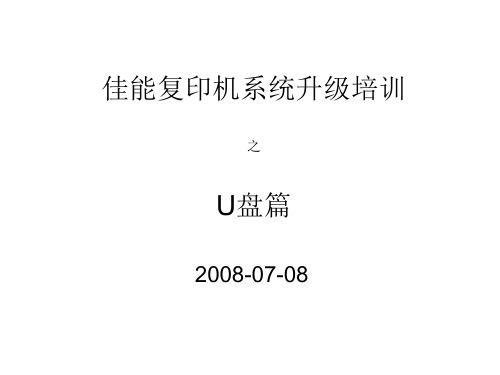
其它
需要准备的工具
• SST升级软件 V3.22 或者是更高的版本。 • 电脑配置ቤተ መጻሕፍቲ ባይዱ
开始升级
错误提示
错误提示
复印机
复印机显示
解释
• 1:Upgrade (Auto) • 只对更高版本的文件进行下载 ,在下载完毕后,重新启动复印机, 写入操作才会执行。 • 2、Upgrade ( w Confirmation ) • 当下载旧版本或一样版本的文件时,会有提示让你确认是否需要 重新下载,当下载完成后,需要手动关闭复印机再重新启动后, 写入操作才会执行。 • 3、Upgrade (Overwrite all) • 所有的文件都会重新下载和写入。 • 当下载完成后,需要手动关闭复印机再重新启动后,写入操作才 会执行。 • 4、Format HDD • 在安全模式下格式化硬盘的操作才会生效 。 • 可用于格式化 BOOTDEV分区。 • 可用于格式化全新的硬盘,这时会显示[4]: Format HDD (All) , 这操作会对整个硬盘进行格式化。
复印机显示
• 结束
佳能复印机系统升级培训
之
U盘篇
2008-07-08
需要准备的工具
• U盘 接口 容量 格式 USB1.1 or better 推荐 1 GB 或 更大容量 一个分区,FAT 16 或者是 FAT32 ★ 不支持 NTFS and HFS 格式,不支持 多个分区 ★ U 盘不可以有防止写入功能,如果有 请确保U盘处于可写入状态
解释
• • • • • 5、Backup 不使用(用于研发) 6、Restore former version 只在系统备份文件已经存在的时候显示, 对备份系统起作用,并对当前的系统做一个新的备份。
DS200升级讲解.pptx
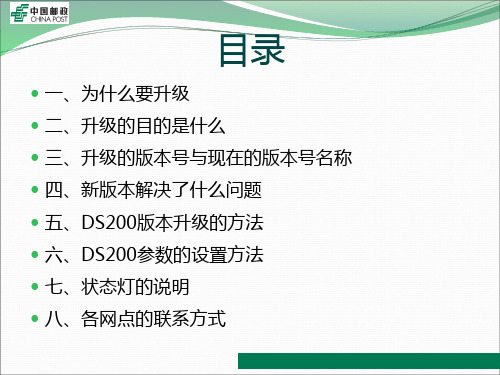
压缩的问题。
第三章
3.1 升级的版本号与现在的版本号名称 新版本的版本号:DS20010D0FC1 现正在使用的版本号:DS20010D0FC
第四章
4.1 新版本解决了什么问题 新版本是根据新系统的数据所改写,主要解决了存、
目录
一、为什么要升级 二、升级的目的是什么 三、升级的版本号与现在的版本号名称 四、新版本解决了什么问题 五、DS200版本升级的方法 六、DS200参数的设置方法 七、状态灯的说明 八、各网点的联系方式
第一章
1.1 为什么要升级 因新系统与现在使用的有些打印格式不一样。
第二章
取、转、汇凭证中字段与问题也统称为压缩问题。
第五章
5.1 版本升级的方法 1.准备工作:因DS200只支持并口下载,所以大家先
准备一条并口打印线或者一条USB转并口的打印线, 电源线一条。USB转并口的打印线主要是为了方便没 有并口接口的笔记本及台式机。版本下载工具及版本 文件。
6.1 DS200参数的设置方法 1、在开机的同时按下【柜员 1】+【柜员 2】钮, 直至打印头开始移动时松手,“就绪”灯和“电源” 灯亮,打印机进入参数设置状态。
2、装入纸张,打印机将自动开始打印如下内容: 打印机参数设置 【柜员 2】选择下一项 【柜员 1】确认【脱机】退出
当前设置 请选择设置项:系统设置
注:如果是USB口的话,必需使用USB转并口的线才能正常 下载版本文件。
6.选择文件,点击 浏览 选择版本文件 DS20010D0FC1.MOT。如下图:
7.点击 下载 进行版本下载。如下图:
注:软件的下载进度指示有点慢,只要打印机指示灯有 变化就说明正在下载。
- 1、下载文档前请自行甄别文档内容的完整性,平台不提供额外的编辑、内容补充、找答案等附加服务。
- 2、"仅部分预览"的文档,不可在线预览部分如存在完整性等问题,可反馈申请退款(可完整预览的文档不适用该条件!)。
- 3、如文档侵犯您的权益,请联系客服反馈,我们会尽快为您处理(人工客服工作时间:9:00-18:30)。
解释
• • • • • 5、Backup 不使用(用于研发) 6、Restore former version 只在系统备份文件已经存在的时候显示, 对备份系统起作用,并对当前的系统做一个新的备份。
• 7、Clear downloaded files • 当你使用[2]和[3]项作写入系统操作时,但是某些文件又不 想写入时,可以在关闭复印机前用这选项来删除这些存储 的文件。 • Stop:shutdown • 这选项只出现在正常模式下。当你终止下载操作,请确认 选择这选项来执行关机操作。
复印机显示
• 结束
佳能复印机系统升级培训
之
U盘篇
2008-07-08
需要准备的工具
• U盘 接口 容量 格式 USB1.1 or better 推荐 1 GB 或 更大容量 一个分区,FAT 16 或者是 FAT32 ★ 不支持 NTFS and HFS 格式,不支持 多个分区 ★ U 盘不可以有防止写入功能,如果有 请确保U盘处于可写入状态
其它
需要准备的工具
• SST升级Βιβλιοθήκη 件 V3.22 或者是更高的版本。 • 电脑配置
开始升级
错误提示
错误提示
复印机
复印机显示
解释
• 1:Upgrade (Auto) • 只对更高版本的文件进行下载 ,在下载完毕后,重新启动复印机, 写入操作才会执行。 • 2、Upgrade ( w Confirmation ) • 当下载旧版本或一样版本的文件时,会有提示让你确认是否需要 重新下载,当下载完成后,需要手动关闭复印机再重新启动后, 写入操作才会执行。 • 3、Upgrade (Overwrite all) • 所有的文件都会重新下载和写入。 • 当下载完成后,需要手动关闭复印机再重新启动后,写入操作才 会执行。 • 4、Format HDD • 在安全模式下格式化硬盘的操作才会生效 。 • 可用于格式化 BOOTDEV分区。 • 可用于格式化全新的硬盘,这时会显示[4]: Format HDD (All) , 这操作会对整个硬盘进行格式化。
